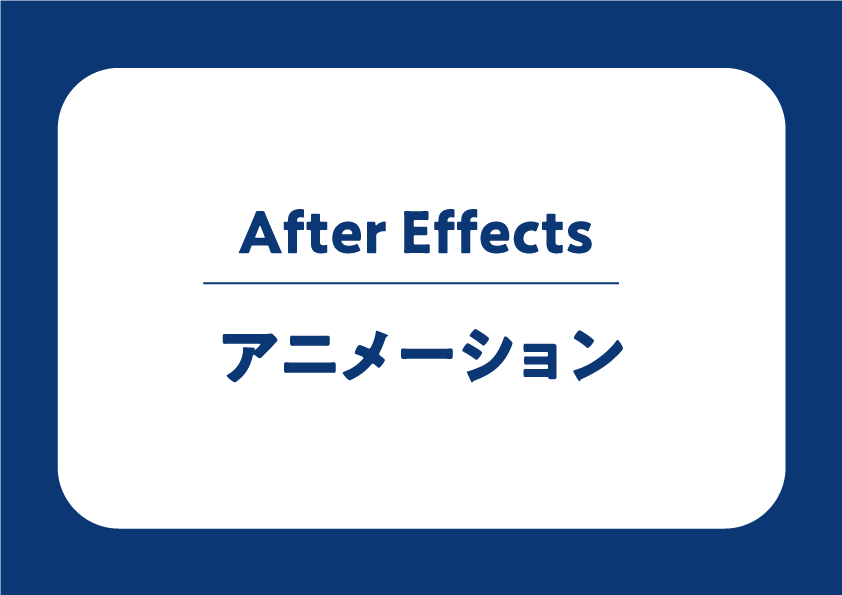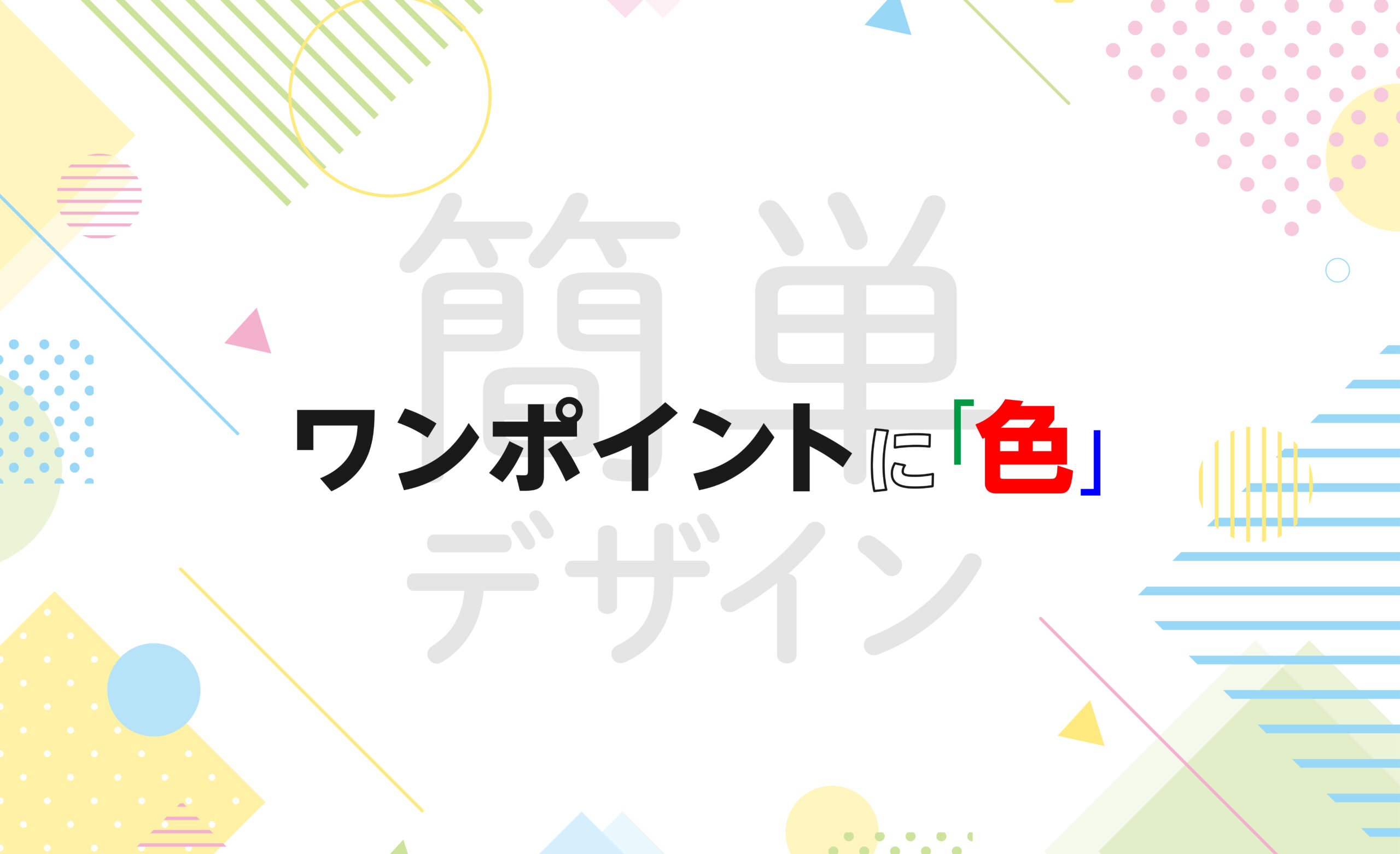梅雨の時期に入りかけているからなのか、晴れたり曇ったり雨が降ったり、天気の移り変わりが激しいような気がします。朝と夜で寒暖差も大きいので最近はよく服装に困っています…。
今回は、After Effectsでできるアニメーションのお話です。
テキストにアニメーションを加えると、いろいろな表現することができます。
上から降ってきたり、点滅したり、回転したり……
ちなみに、左上のアニメーションは以下のように作っています。▼▼
① テキストを入力
左上にある『文字ツール』を使って、テキストを入力します。
テキストの項目から好きなフォントや、大きさ、色を変更できます。

② アニメーターツール
レイヤー内にある「アニメーター」の横 「▶」をクリック。
アニメーターとは…
入力した文字を移動させたり変化させたりするためのアニメーションをつける機能。
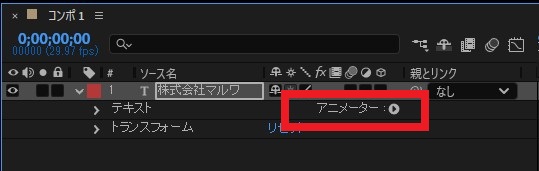
次に「位置」を選択します。
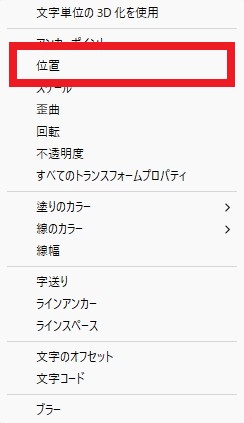
③ テキストを移動
入力したテキストを『選択ツール』で選択し、見えなくなる位置まで移動させます。
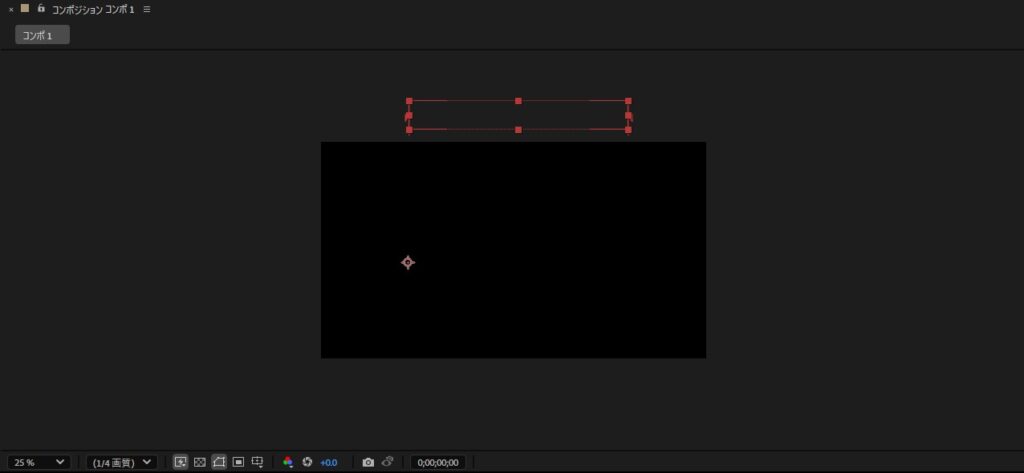
④ シェイプを変更
「高度」の中にある「シェイプ」を「上へ傾斜」に変更する。
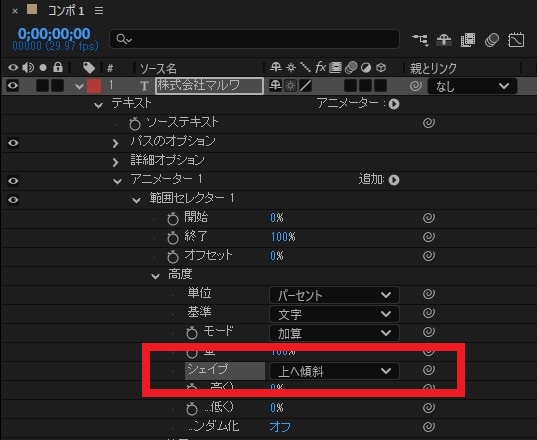
⑤ オフセットを変更
「範囲セレクター」内の「オフセット」を-100%に変更。
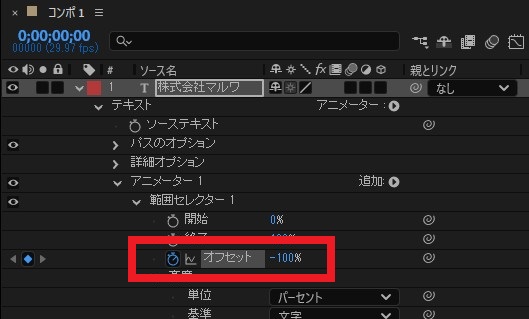
任意の時間までインジケーターを移動させて、「オフセット」を100%に変更。
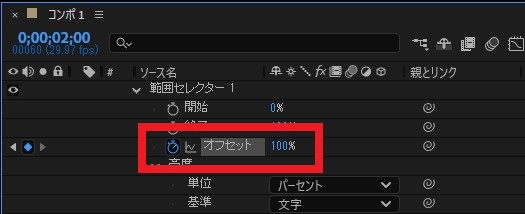
▼▼再生してみるとこのそうな感じで、一文字づつ上から下に降りてきます!!▼▼
このままだと少し固いかんじがするので、
「高度」内の「イーズ」の数値を調整します。
イーズとは…
オブジェクトの動き方やアニメーションの速度に緩急を加え自然な動きを表現する機能。
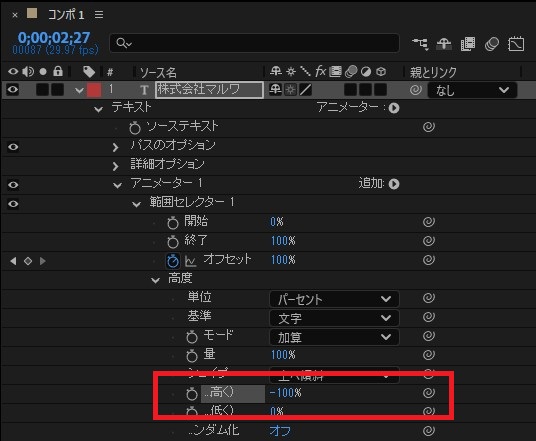
▼▼すると、このように滑らかに文字が落ちてきます!!▼▼
他にもいろいろなアニメーションを覚えると、表現方法の幅が広がって面白いかもしれません!